

Når du vælger 2 på 1-kopi (2-on-1 copy) for Layout i Standardkopi (Standard copy), kan du kopiere to originalsider over på et enkelt papirark ved at reducere hvert billede.
Tryk på den højre Funktion (Function)-knap på standbyskærmbilledet for kopiering for at få vist skærmbilledet for udskriftsindstillinger, og vælg derefter 2 på 1-kopi (2-on-1 copy) for Layout.
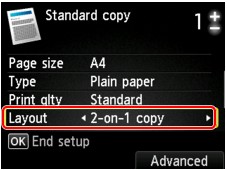
Tryk på den højre Funktion (Function)-knap for at angive retningen og det avancerede layout.
Når du vælger Stående (Portrait) for Retning (Orientation) og Venstre mod højre (Left to right) for Layout for 2 på 1-kopi (2-on-1 copy layout):
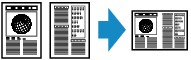
Når du vælger Stående (Portrait) for Retning (Orientation) og Højre mod venstre (Right to left) for Layout for 2 på 1-kopi (2-on-1 copy layout):
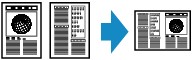
Når du vælger Liggende (Landscp.) for Retning (Orientation) og Top til bund (Top to bottom) for Layout for 2 på 1-kopi (2-on-1 copy layout):
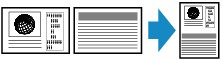
Når du vælger Liggende (Landscp.) for Retning (Orientation) og Bund til top (Bottom to top) for Layout for 2 på 1-kopi (2-on-1 copy layout):
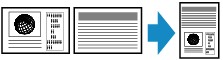
Når du har valgt layout og har trykket på knappen OK, kan du vælge, om du vil bruge eksempelskærmbilledet. Hvis du vælger TIL (ON), vises eksempelskærmbilledet, hvor du kan kontrollere papirretningen.
 Bemærk
BemærkHvis Enhedens hukommelse er fuld. Processen kan ikke fortsætte. (Device memory is full. Cannot continue process.) vises på LCD-displayet under scanningen, skal du indstille udskriftskvaliteten til Standard og derefter prøve at kopiere igen. Hvis det ikke afhjælper problemet, skal du indstille udskriftskvaliteten til Hurtig (Fast) og prøve at kopiere igen.
Denne funktion kan bruges i kombination med dobbetslidet kopi.
Hvis du bruger denne funktion i kombination med en anden, kan du kopiere fire originale sider på ét ark papir. I dette tilfælde kopieres to originale sider på hver side af papiret.
Hvis du bruger denne funktion i kombination med en anden, skal du vælge indstillingen 2-sidet kopi for ADF dupleksscan. (ADF duplex scan) og 2-sidet uds.inds. (2-sidedPrintSetting) og hæftningsside for udskriftspapir på skærmbilledet for udskriftsindstillinger.
Du kan finde oplysninger om funktionen 2-sidet kopi i:
Inden scanning:
Når eksempelvisningsfunktionen er aktiveret, gennemfører maskinen en forscanning, inden originalen scannes. Når forscanningen er afsluttet, vises skærmbilledet nedenfor (eksempelskærmbilledet) på LCD-displayet.
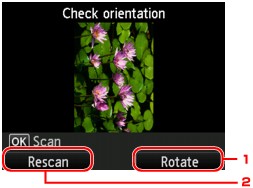
Roter (Rotate)
Hvis du trykker på den højre Funktion (Function)-knap, drejer originalen 180 grader.
Scan igen (Rescan)
Hvis du trykker på den venstre Funktion (Function)-knap, scannes originalen igen.
Tryk på knappen OK for at starte scanningen.
Efter scanning:
Placering af dok. (pladen) (Placing documents (platen)) vises på LCD-displayet, når hvert enkelt originalark er scannet.
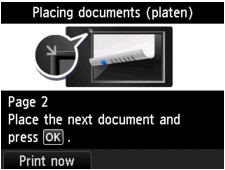
Fjern originalarket fra glaspladen efter scanningen, og læg det næste ark på glaspladen, og tryk derefter på knappen OK.
 Bemærk
BemærkTryk på den venstre Funktion (Function)-knap, hvis du er færdig med at scanne. Maskinen begynder at kopiere.
Du kan tilføje kopieringsjobbet, mens du udskriver.
Gå til toppen af siden |